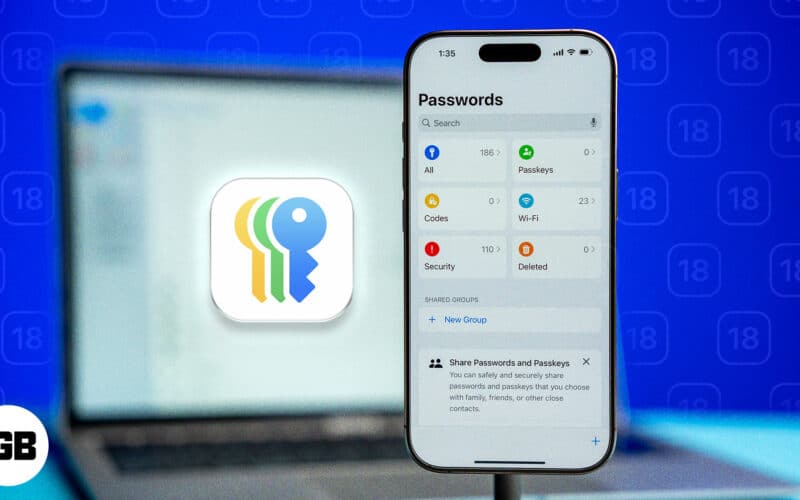
Diperkenalkan dengan iOS 18, iPadOS 18 dan macOS Sequoia, apl Kata Laluan serba baharu membolehkan anda menyimpan, mengurus dan menyusun kata laluan, kunci laluan dan kod pengesahan anda dengan selamat pada peranti Apple anda. Ini memastikan anda boleh menggunakan kata laluan untuk setiap akaun anda, malah rangkaian Wi-Fi, tanpa perlu mengingatinya.
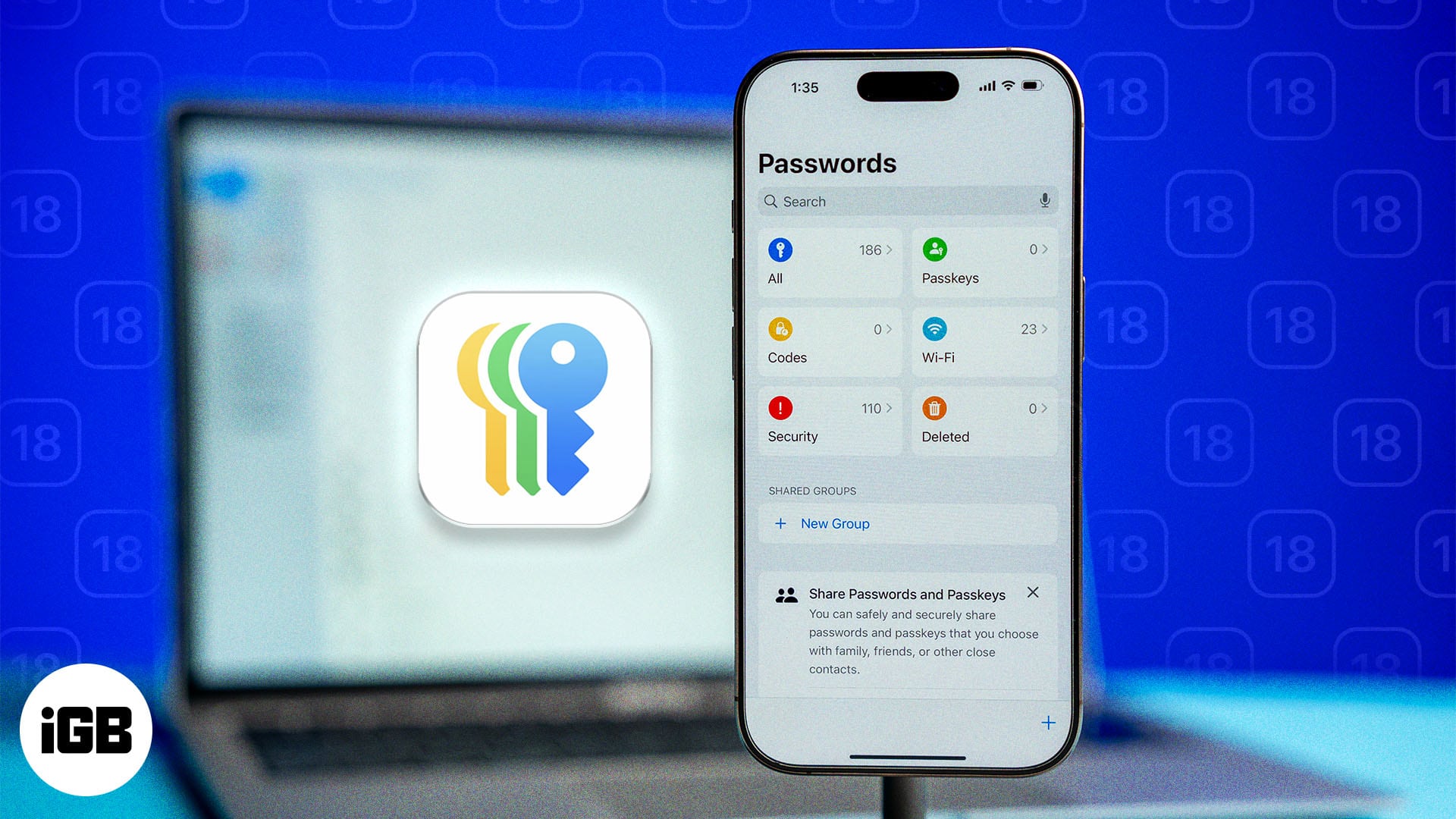
Dalam artikel ini, saya akan membincangkan cara apl Apple Passwords baharu berfungsi dan cara menggunakannya pada iPhone, iPad atau Mac anda.
Jadual Kandungan
- Bagaimanakah apl Kata Laluan Apple berfungsi?
- Cari kata laluan yang disimpan dalam apl Kata Laluan Apple
- Tambahkan kata laluan dalam apl Kata Laluan Apple
- Tambahkan kod 2FA dalam apl Kata Laluan Apple
- Edit kata laluan yang disimpan dalam apl Kata Laluan Apple
- Padam kata laluan yang disimpan dalam apl Kata Laluan Apple
- Kongsi kata laluan dalam apl Kata Laluan Apple
- Import atau eksport kata laluan dalam apl Kata Laluan dalam macOS Sequoia
- Video: Apl Kata Laluan Apple: Cara menggunakan
Bagaimanakah apl Kata Laluan Apple berfungsi?
Dibina di atas asas Rantai Kunci, apl Kata Laluan baharu Apple menawarkan cara yang selamat untuk menyimpan dan mengakses bukti kelayakan penting anda di satu tempat. Anda boleh menggunakannya untuk menyimpan kata laluan anda, bukti kelayakan Wi-Fi, Kunci Laluan dan kod pengesahan yang disegerakkan merentas Peranti Apple anda.
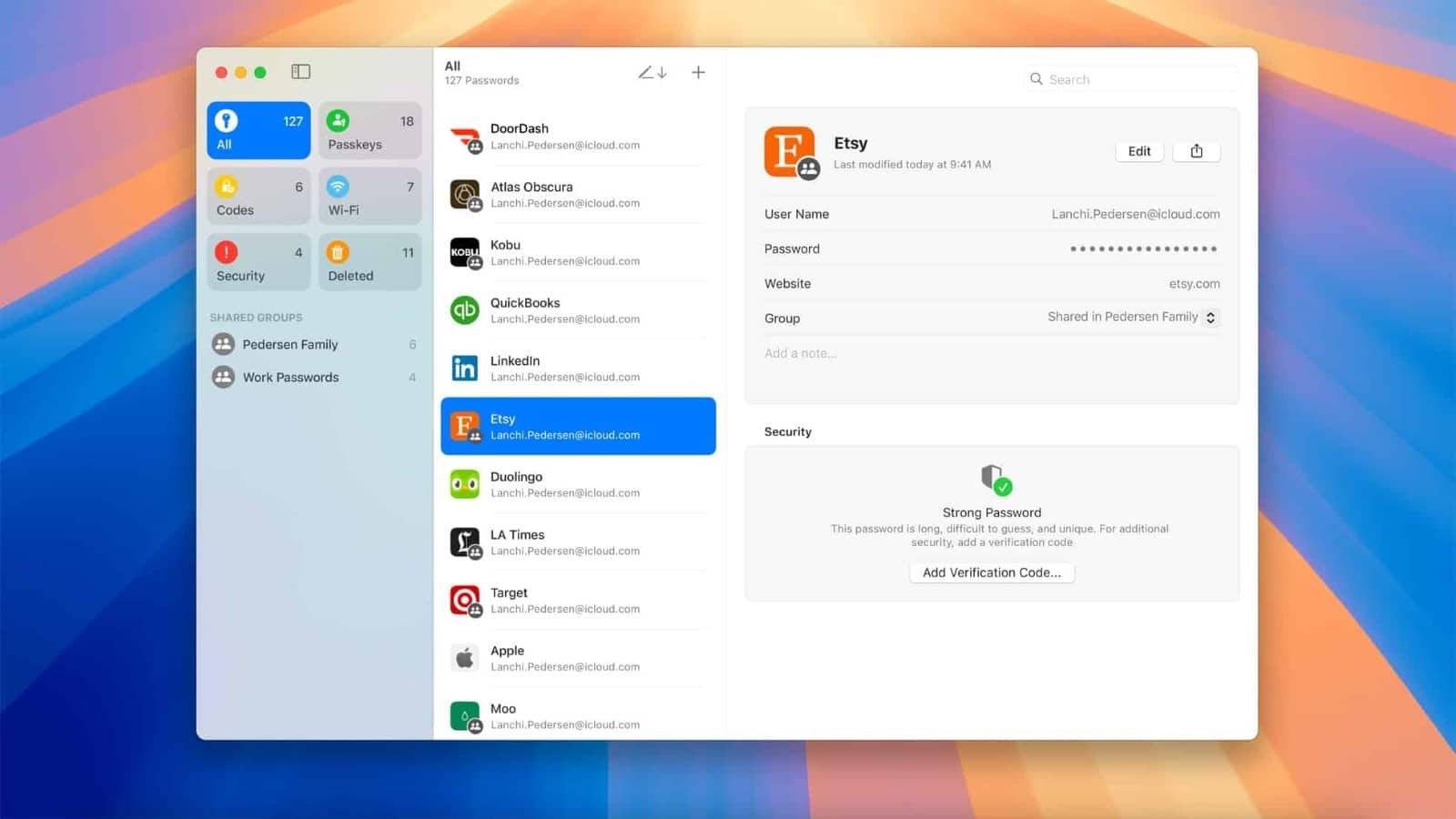
Apl Kata Laluan ialah penyelesaian sehenti untuk mengurus bukti kelayakan anda dengan selamat tanpa bergantung pada pengurus kata laluan pihak ketiga atau apl pengesahan 2FA. Ia bukan sahaja menyimpan bukti kelayakan anda dengan selamat tetapi juga membolehkan anda menyusunnya mengikut jenis, berkongsinya dengan membuat kumpulan kongsi dan menggunakannya untuk log masuk dengan cepat ke apl dan tapak web pada peranti anda menggunakan fungsi autoisi.
Untuk memastikan kata laluan anda selamat dan terjamin, apl Kata Laluan dikunci dengan Face ID pada iPhone dan iPad, Touch ID pada Mac dan Optic ID pada Vision Pro.
Selain itu, ia memberi amaran kepada anda tentang kelemahan biasa, seperti kata laluan yang mudah diteka, kata laluan yang digunakan semula atau kata laluan yang mungkin bocor dalam pelanggaran data baru-baru ini, menggesa anda untuk menukarnya dan melindungi akaun anda.
Cari kata laluan yang disimpan dalam apl Kata Laluan Apple
Melihat kata laluan yang disimpan dalam apl Kata Laluan adalah agak mudah selepas mengemas kini kepada iOS 18, iPadOS 18 dan macOS Sequoia. Anda perlu memilih kategori untuk mencari kata laluan daripada senarai. Begini cara ia berfungsi:
Pada iPhone
- Buka apl Kata Laluan pada iPhone anda.
- Pilih kategori yang sesuai untuk kata laluan yang anda ingin lihat.
- Semua: Kategori ini menyimpan semua kata laluan dan kekunci laluan anda di satu tempat.
- Kunci laluan: Ini menunjukkan tapak web di mana anda boleh log masuk menggunakan kekunci laluan.
- Kod: Ia menyimpan semua kod pengesahan dua faktor yang mungkin anda gunakan.
- Wi-Fi: Kategori ini termasuk kata laluan Wi-Fi yang disimpan untuk rangkaian yang diketahui.
- Keselamatan: Ini menyimpan senarai kata laluan yang mungkin telah terjejas.
- Dipadamkan: Kata laluan yang dipadam kekal di sini sebelum dialih keluar secara kekal.
- Pilih akaun atau entri untuk melihat butirannya.
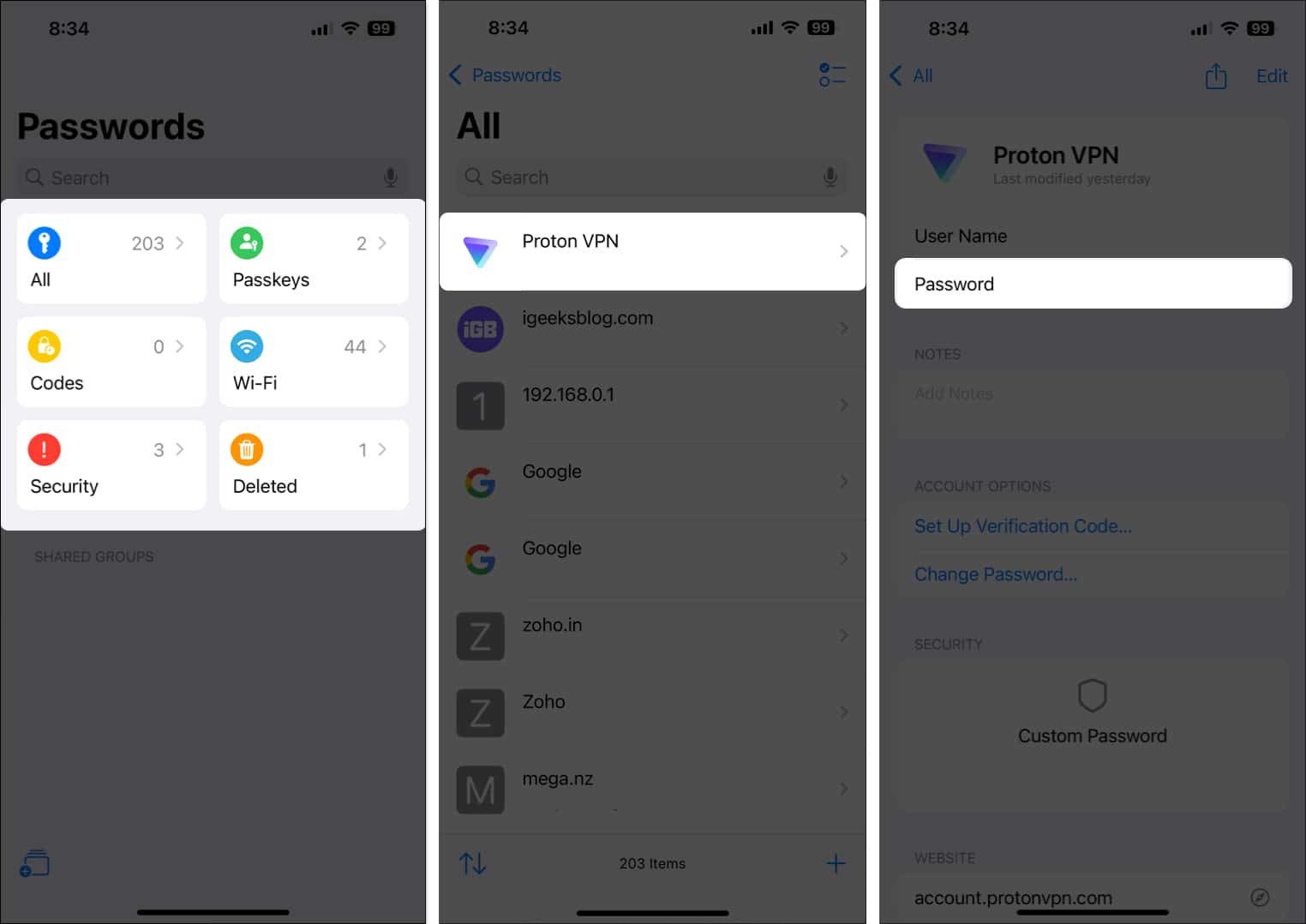
Pada iPad atau Mac
- Lancarkan apl Kata Laluan pada Mac anda.
- Pilih kategori untuk kata laluan yang anda mahu lihat dari bar sisi.
- Pilih entri daripada anak tetingkap kedua, dan kelayakannya akan muncul pada panel di sebelah kanannya.
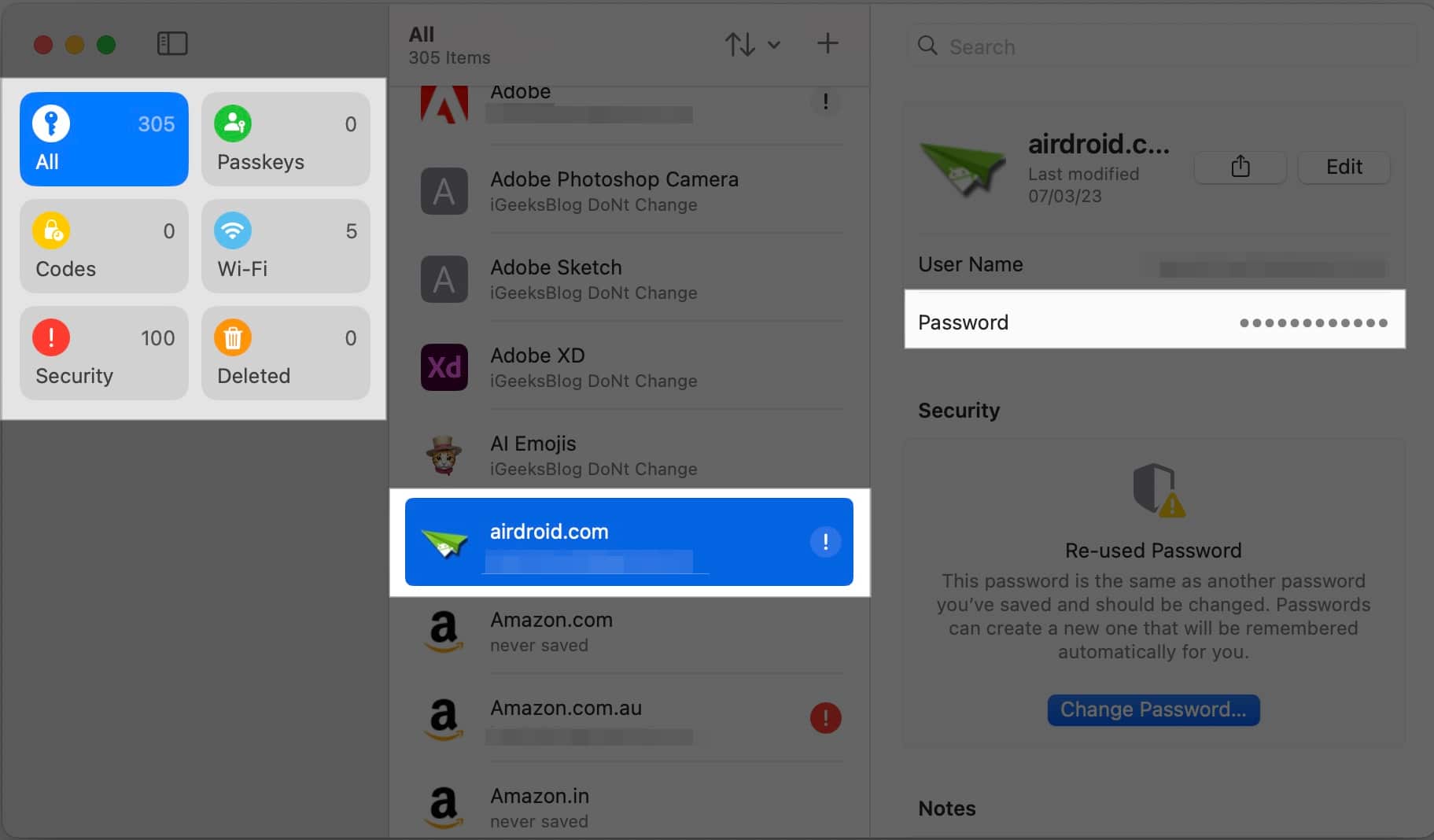
Tambahkan kata laluan dalam apl Kata Laluan Apple
Semua kata laluan yang disimpan pada Rantai Kunci iCloud anda ditambahkan secara automatik pada apl Kata Laluan baharu dalam iOS 18 dan macOS Sequoia. Tetapi jika anda perlu menambah kata laluan secara manual, berikut ialah cara untuk melakukannya:
Pada iPhone
- Buka Kata Laluan, pilih Semua dan ketik ikon + di sudut kanan bawah.
- Tambahkan tapak web, nama apl atau label untuk kata laluan anda.
- Tambahkan nama pengguna dan kata laluan yang berkaitan untuk akaun.
- Tambahkan nota pantas dalam bahagian Nota jika perlu dan tekan Simpan.
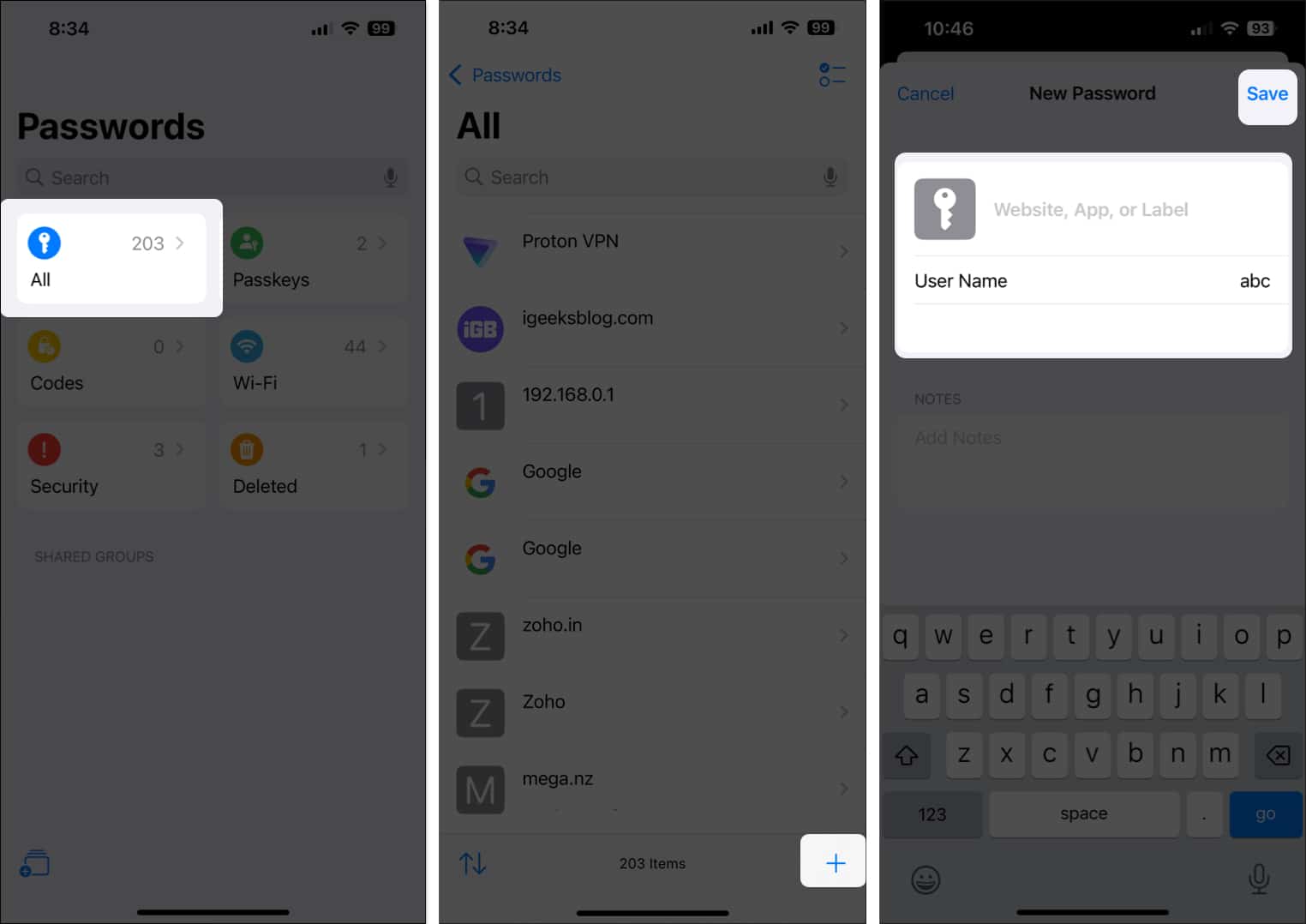
Pada iPad atau Mac
- Dalam apl Kata Laluan pada Mac anda, pilih Semua daripada bar sisi yang terletak di sebelah kiri.
- Ketik ikon + di penjuru kanan sebelah atas dalam bahagian Semua.
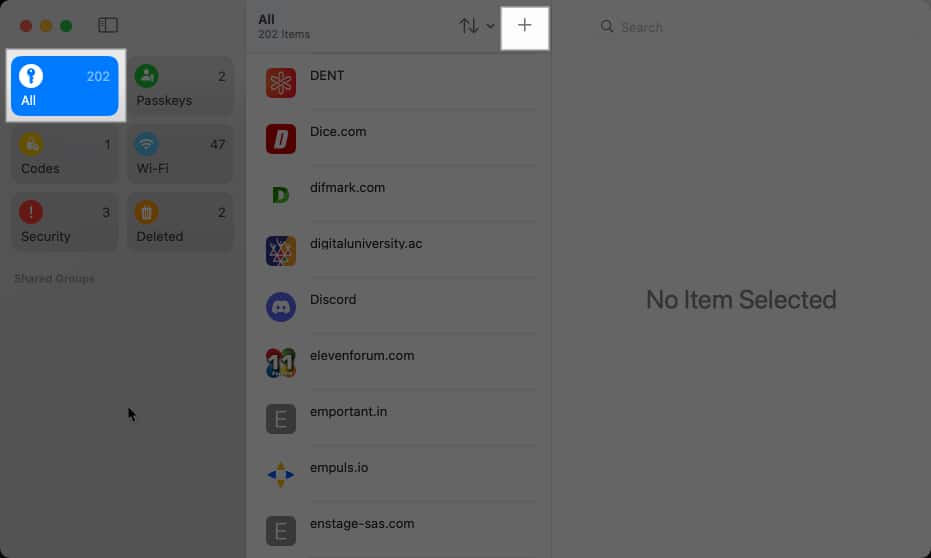
- Beri nama untuk entri ini.
- Masukkan butiran log masuk untuk akaun.
- Jika anda ingin menambah nota tambahan, tambahkannya dan tekan Simpan untuk menyimpan entri.
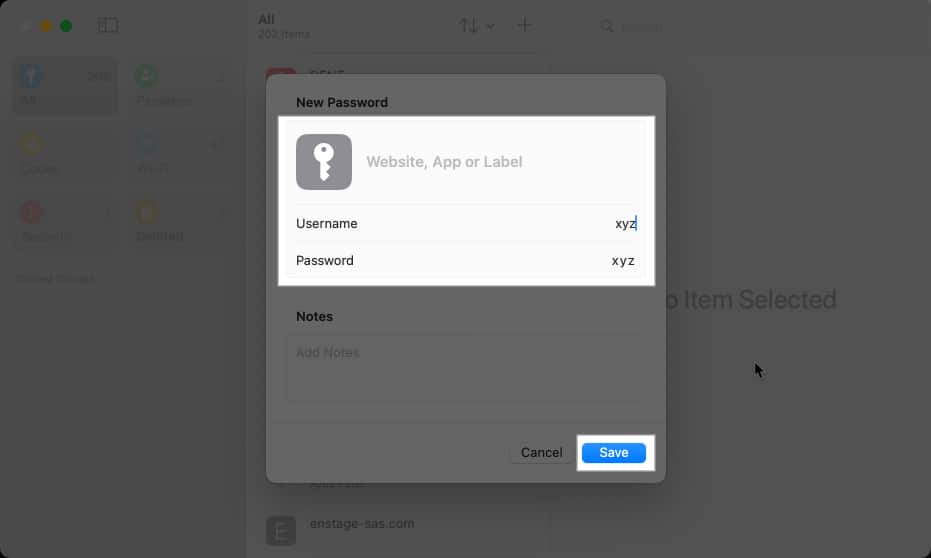
Tambahkan kod 2FA dalam apl Kata Laluan Apple
Daripada menghantar e-mel atau mesej teks, banyak perkhidmatan memerlukan anda mengimbas kod QR atau memasukkan kunci persediaan di dalam apl pengesahan untuk mendapatkan kod pengesahan. Kini, anda boleh melakukan perkara yang sama dengan apl Kata Laluan tanpa bergantung pada apl pihak ketiga. Begini cara ini berfungsi:
Pada iPhone atau iPad
- Buka Kata Laluan pada iPhone atau iPad anda.
- Pilih Kod dan ketik ikon +.
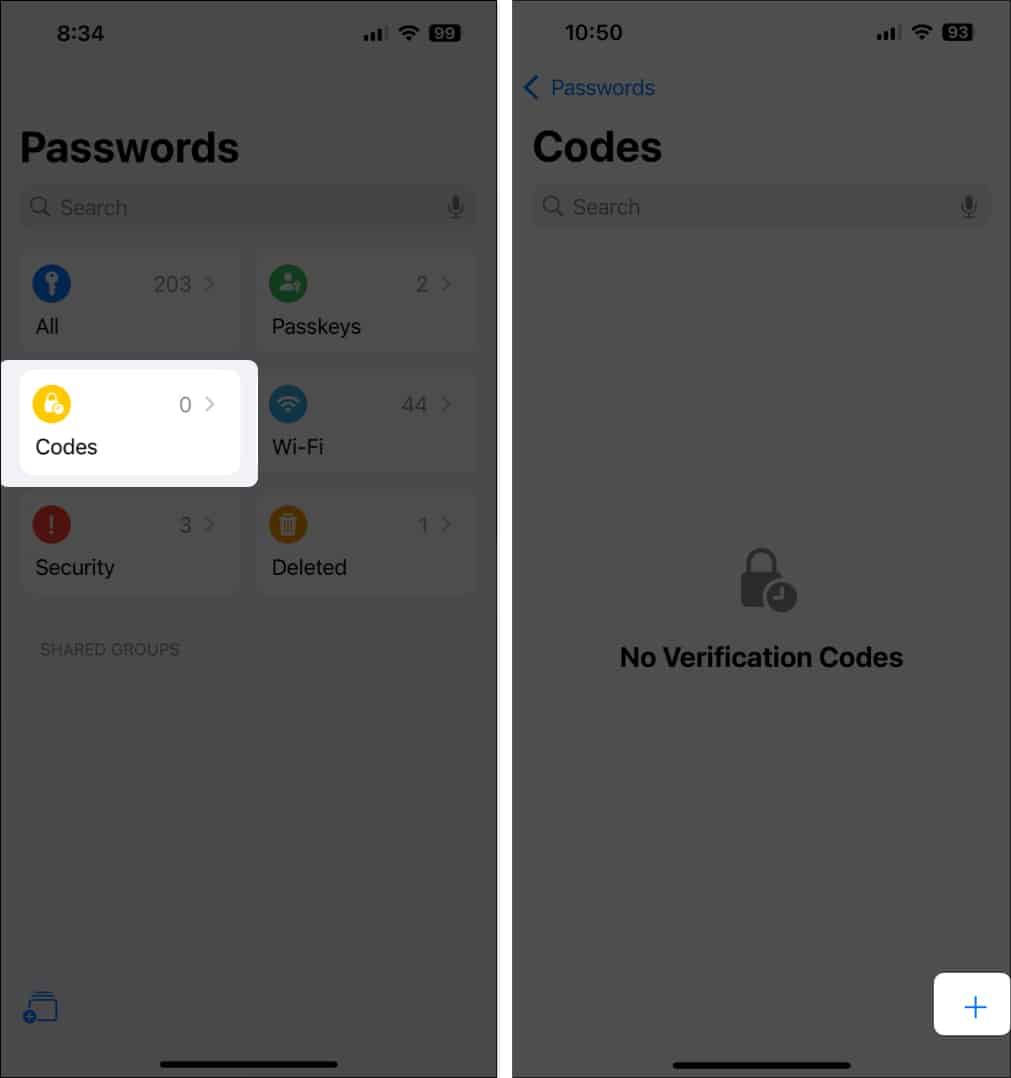
- Bergantung pada pilihan anda, sama ada masukkan kunci persediaan atau ketik Imbas Kod QR dengan Kamera untuk mengimbasnya.
- Akhir sekali, pilih kata laluan untuk menambah kod pengesahan anda.
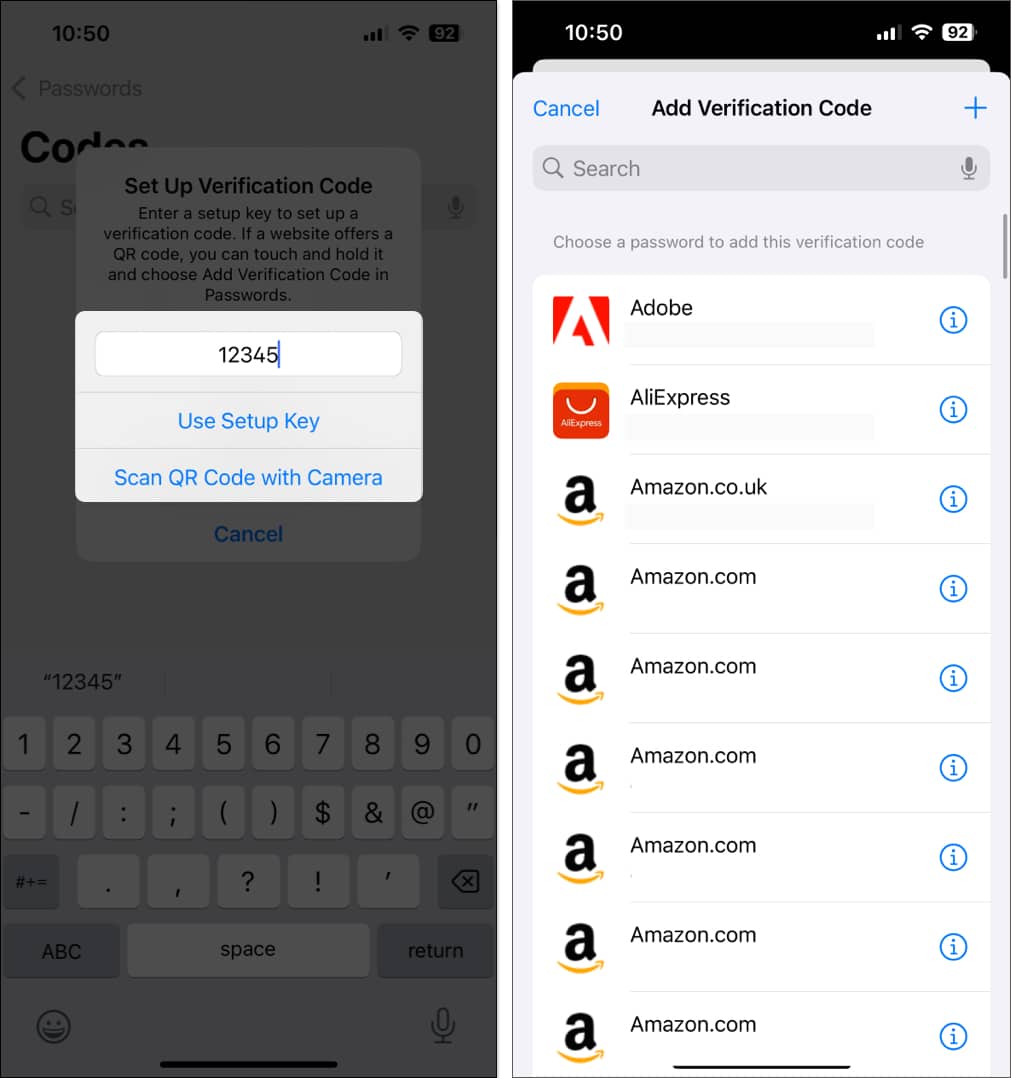
Pada Mac
- Lancarkan apl Kata Laluan pada Mac anda.
- Navigasi ke Kod dari bar sisi di sebelah kiri.
- Klik ikon + di bahagian atas anak tetingkap kedua.
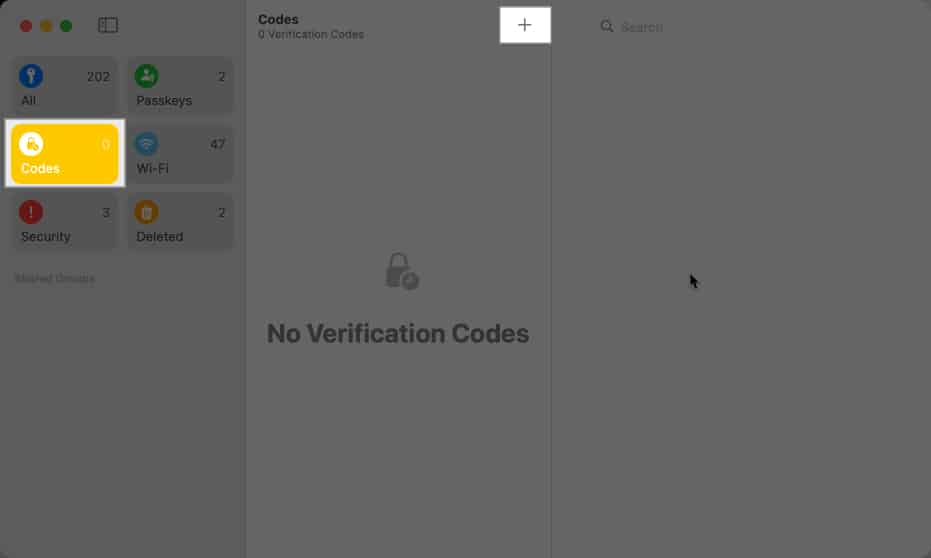
- Masukkan kunci persediaan atau klik Tambah Imej Kod QR untuk menyediakan kod.
- Sekarang, pilih kata laluan dan ketik Tambah kod pengesahan.
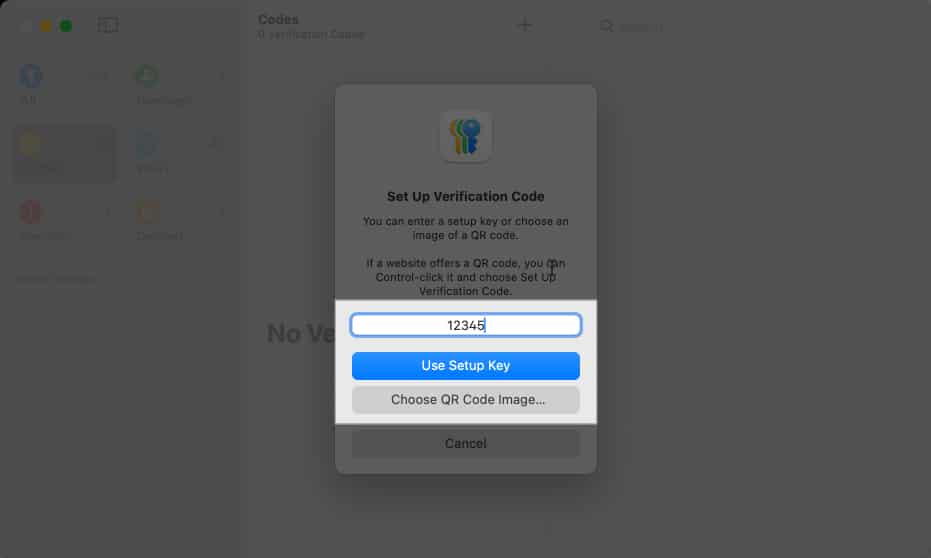
Edit kata laluan yang disimpan dalam apl Kata Laluan Apple
Jika anda perlu mengedit kata laluan yang disimpan dalam apl Kata Laluan, ikut langkah di bawah.
Pada iPhone atau iPad
- Dalam apl Kata Laluan pada iPhone atau iPad anda, pilih kategori yang sesuai untuk kata laluan atau hanya ketik Semua.
- Ketik pada kata laluan yang ingin anda edit dan ketik Edit di penjuru kanan sebelah atas.
- Buat perubahan yang berkaitan pada nama pengguna dan kata laluan.
- Tekan Selesai untuk menyimpan perubahan.

Pada Mac
- Buka Kata Laluan pada Mac anda dan pilih kategori kata laluan yang sesuai dari bar sisi.
- Pilih nama pengguna atau akaun daripada anak tetingkap kedua.
- Klik Edit dalam anak tetingkap ketiga dan buat perubahan anda.
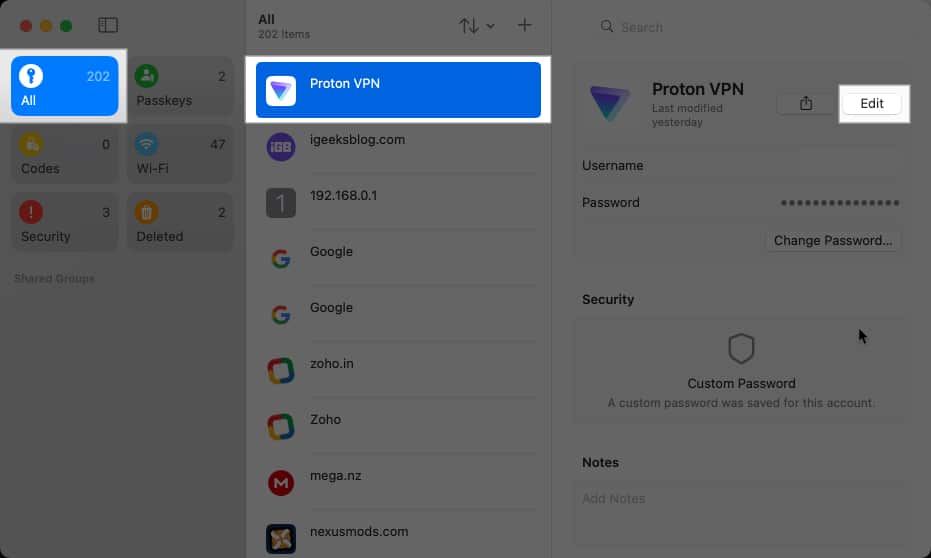
- Simpan mereka dengan mengklik Simpan.
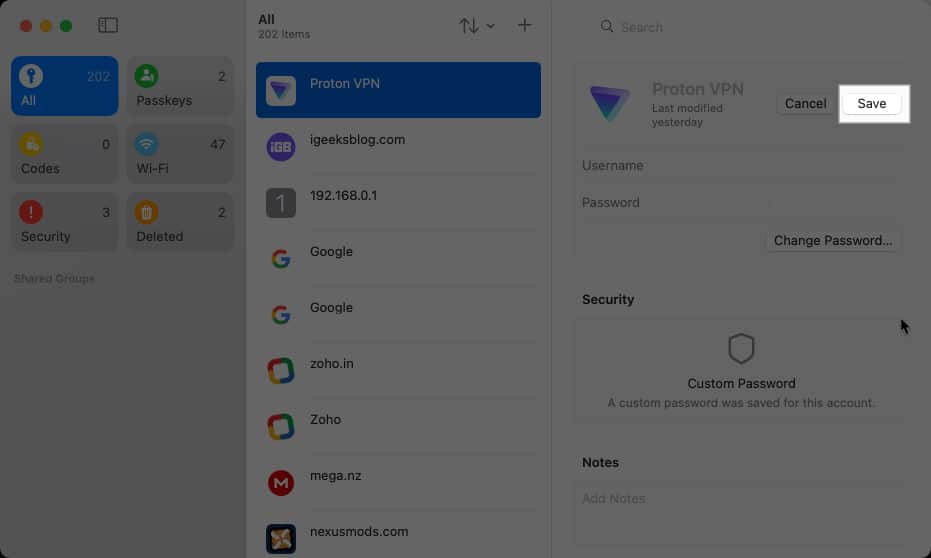
Padam kata laluan yang disimpan dalam apl Kata Laluan Apple
Ingin membuang kata laluan yang disimpan berkaitan dengan perkhidmatan yang anda tidak gunakan lagi? Kemudian, anda boleh memadamkan kata laluan tersebut daripada apl Kata Laluan dengan mengikuti langkah yang dinyatakan di bawah.
Pada iPhone atau iPad
- Buka Kata Laluan dan pilih kategori kata laluan yang sesuai, atau hanya ketik Semua.
- Ketik dan tahan kata laluan yang ingin anda buang dan pilih Padam.
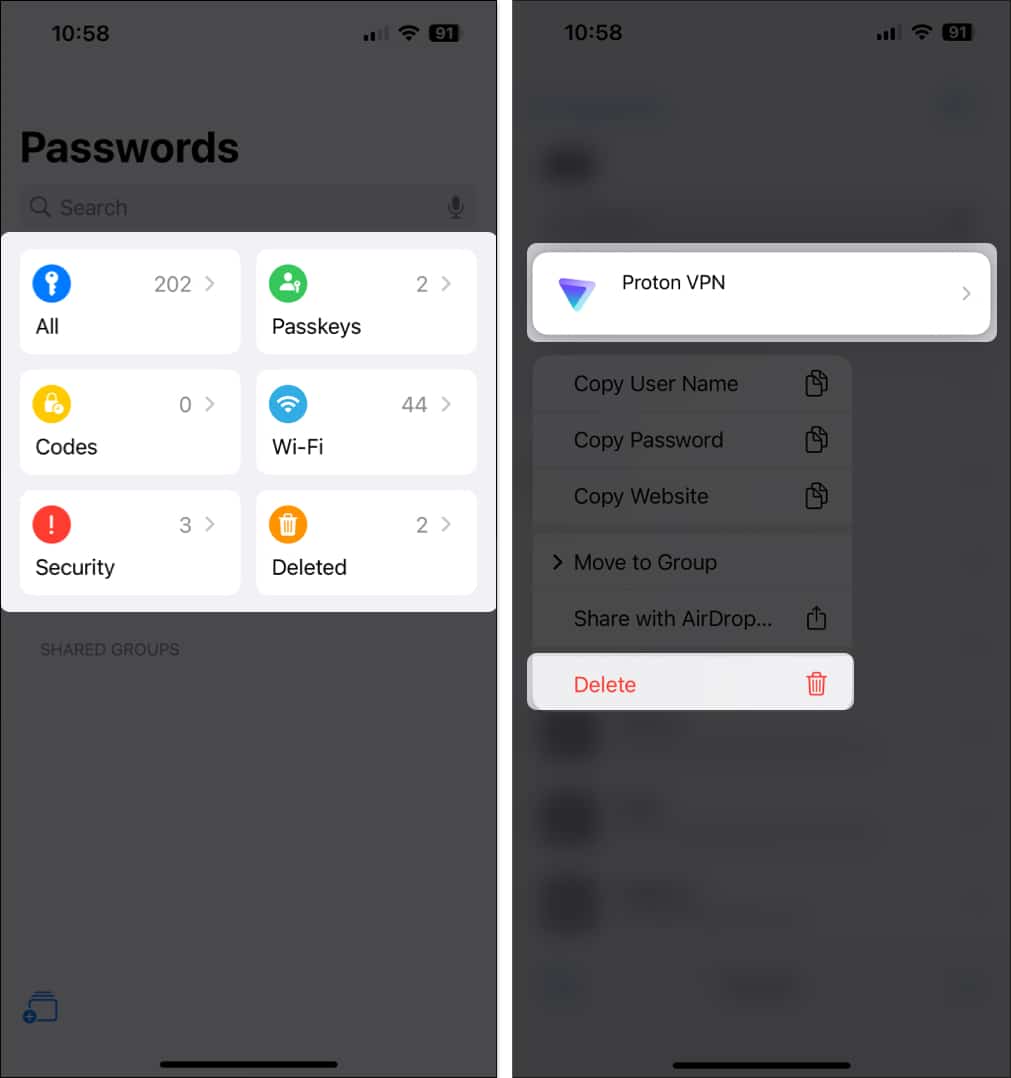
- Untuk memadamkan berbilang kata laluan, ketik ikon pilih di penjuru kanan sebelah atas.
- Pilih semua kata laluan yang ingin anda padamkan dan ketik butang Padam.
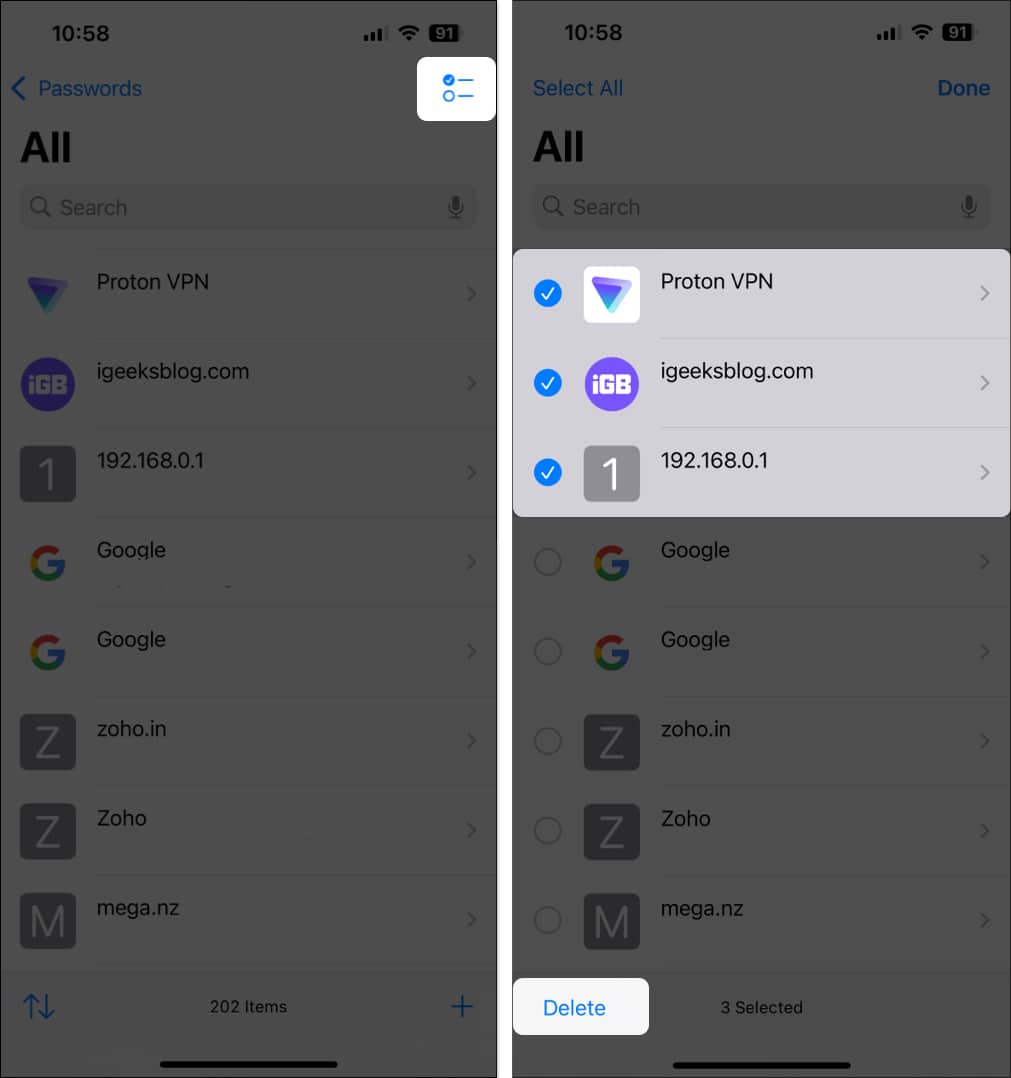
Pada Mac
- Dalam apl Kata Laluan, pilih kategori kata laluan atau ketik Semua.
- Klik kanan pada entri yang ingin anda padamkan dan pilih Padam.
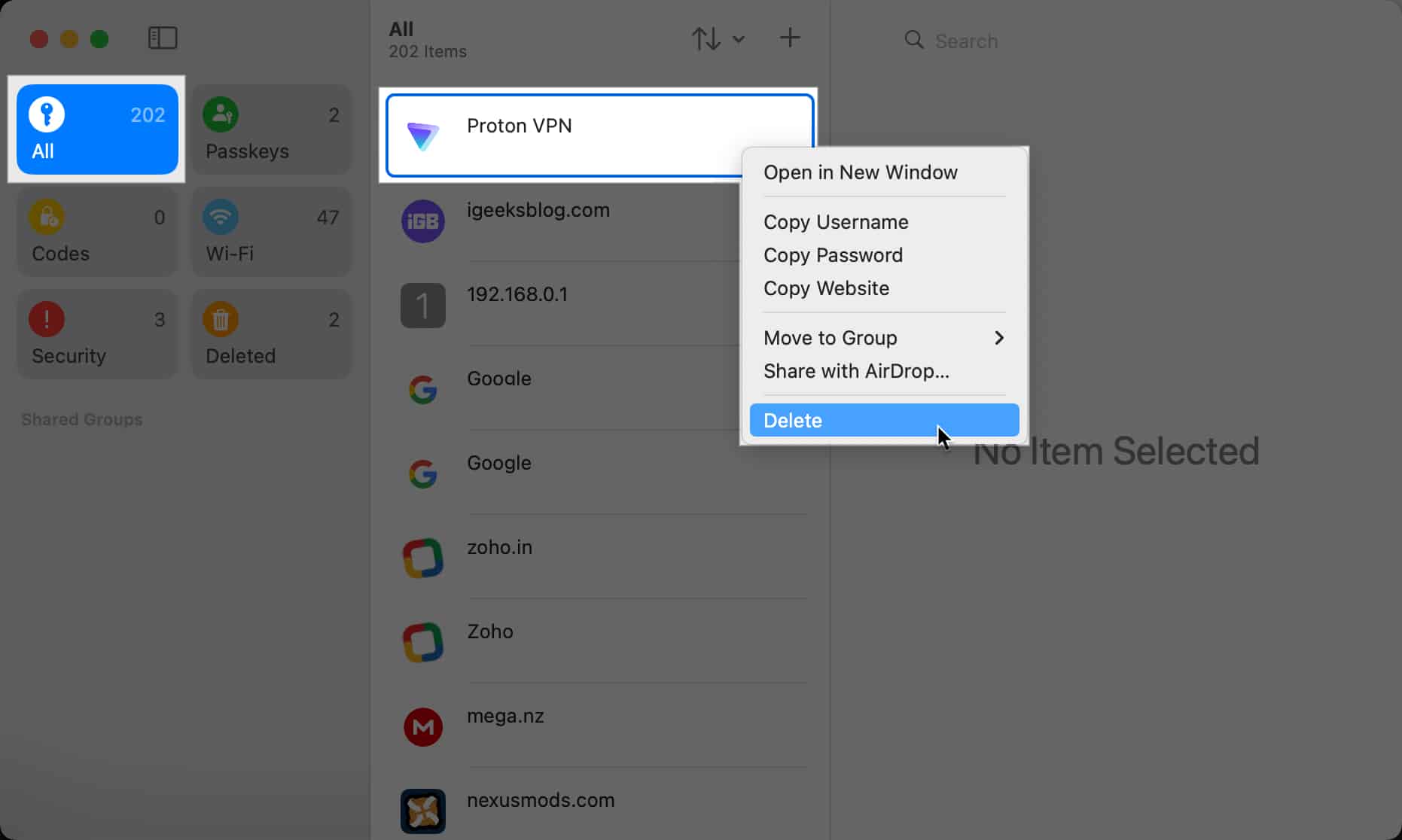
- Apabila dialog pengesahan muncul, klik Padam Kata Laluan untuk memadamkannya.
Sebaik sahaja kata laluan dipadamkan, kata laluan itu akan dialihkan ke kategori Dipadamkan, di mana kata laluan itu kekal selama 30 hari sebelum dipadamkan secara kekal. Anda boleh menuju ke kategori ini untuk memulihkan kata laluan yang telah anda tersilap membuang atau memadamkan kata laluan secara kekal tanpa menunggu selama 30 hari.
Sama seperti fail lain pada peranti Apple, anda boleh berkongsi kata laluan individu dengan mudah melalui AirDrop. Walau bagaimanapun, dengan apl Kata Laluan, anda mempunyai pilihan untuk berkongsi berbilang kata laluan dengan berbilang pengguna pada masa yang sama dengan membuat kumpulan kongsi. Begini cara anda boleh melakukannya:
Pada iPhone atau iPad
- Dalam apl Kata Laluan, ketik ikon Kumpulan Baharu di sudut kiri bawah dan tekan Teruskan.
- Masukkan nama untuk kumpulan kongsi baharu dan ketik pada Tambah Orang.
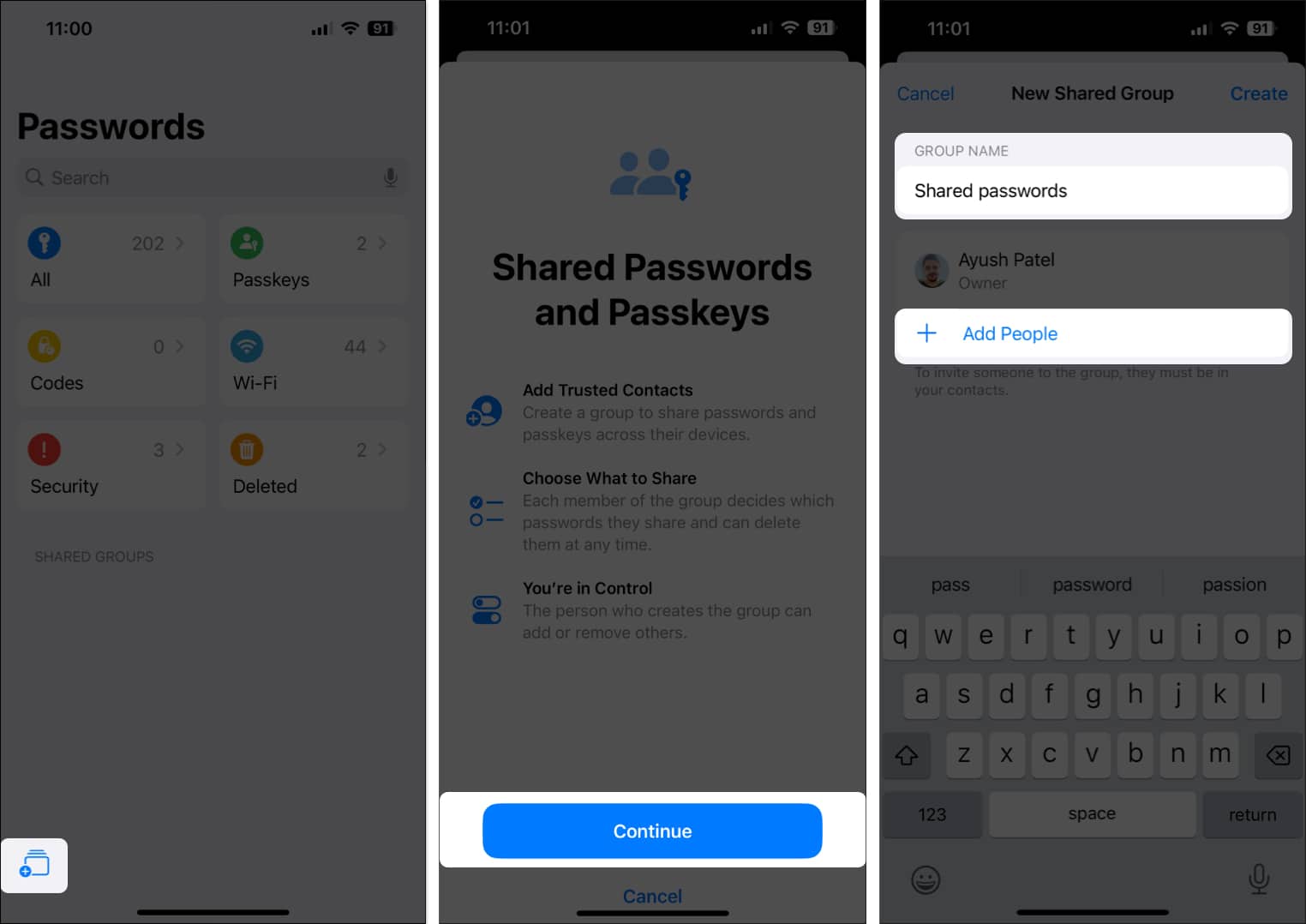
- Pilih orang yang anda mahu tambahkan pada kumpulan kongsi dan ketik Tambah.
- Selepas anda menambahkan semua ahli pada kumpulan kongsi, tekan Buat.
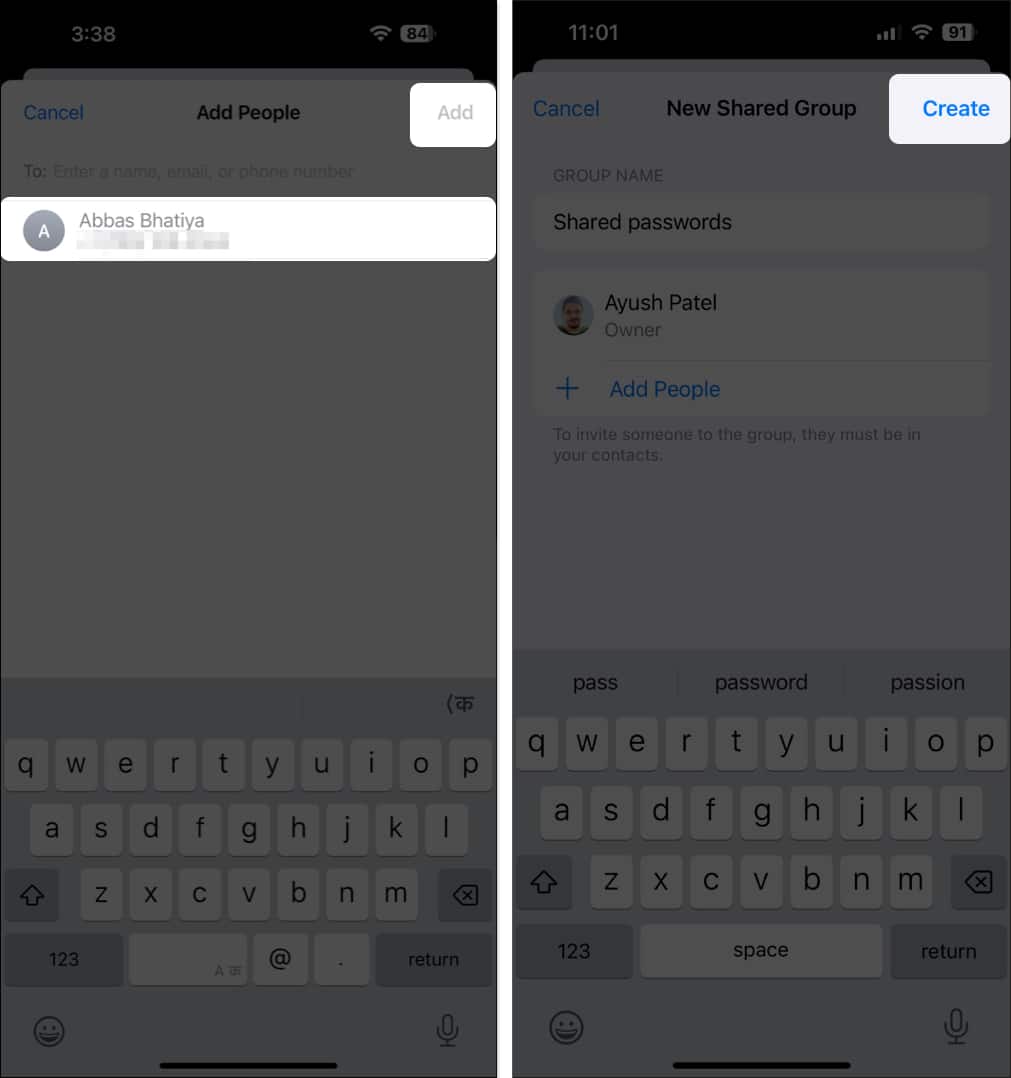
- Akhir sekali, pilih semua kata laluan yang anda ingin kongsi dan ketik Alih.
Pada Mac
- Dengan apl Kata Laluan dibuka, klik Fail daripada bar menu dan pilih Kumpulan Kongsi Baharu.
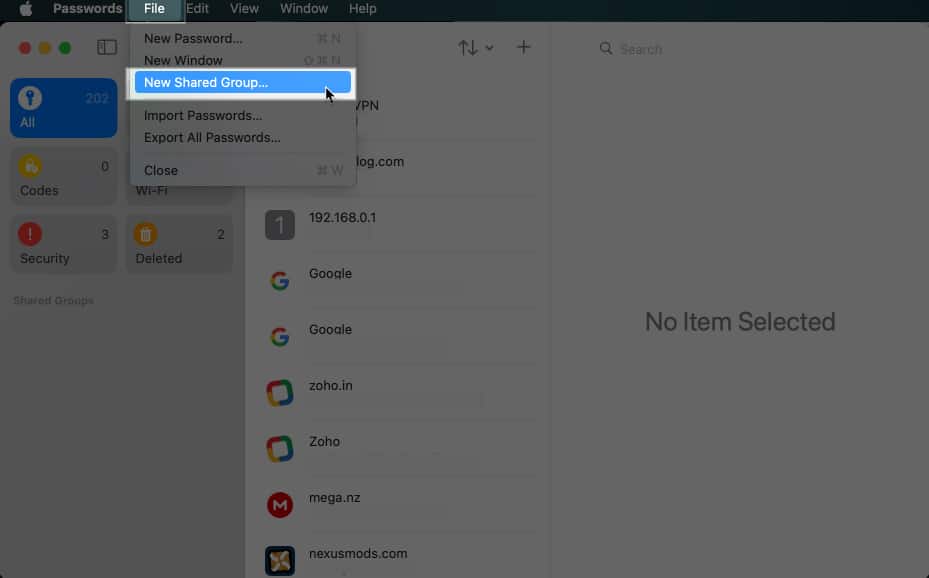
- Dalam dialog Kata Laluan dan Kunci Laluan Dikongsi, klik Teruskan.
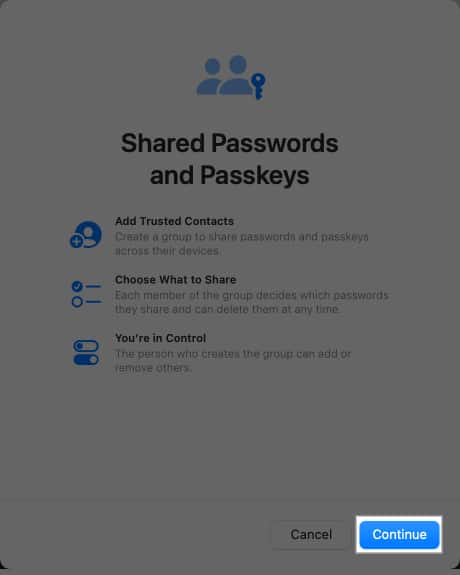
- Masukkan nama untuk kumpulan kongsi baharu dan klik Tambah Orang.
- Pilih orang yang anda mahu tambahkan ke kumpulan ini dan tekan Tambah.
- Tekan Buat untuk mencipta kumpulan kongsi dengan kenalan pilihan anda.

- Akhir sekali, pilih semua kata laluan yang ingin anda kongsi dan klik Alih.
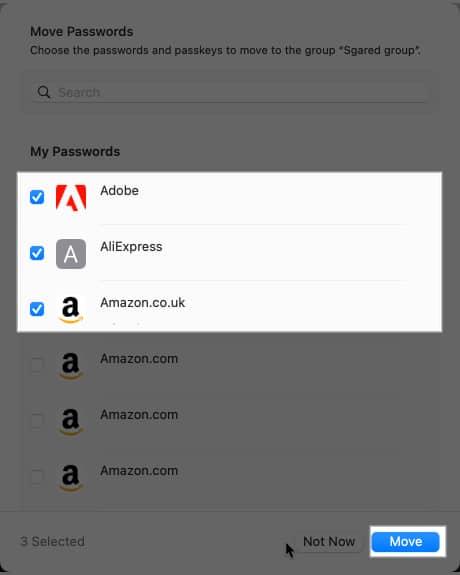
Import atau eksport kata laluan dalam apl Kata Laluan dalam macOS Sequoia
Apl Kata Laluan Apple pada Mac memberikan anda fungsi tambahan. Ia membolehkan anda mengimport dan mengeksport kata laluan anda, yang boleh membantu, contohnya, jika anda perlu menyegerakkan kata laluan yang disimpan pada pengurus kata laluan pihak ketiga merentas peranti Apple anda atau membuat sandaran luar talian untuk kelayakan penting anda.
Import kata laluan ke dalam apl Kata Laluan
- Lancarkan Kata Laluan pada Mac anda.
- Klik Fail dalam bar menu dan pilih Import Kata Laluan.
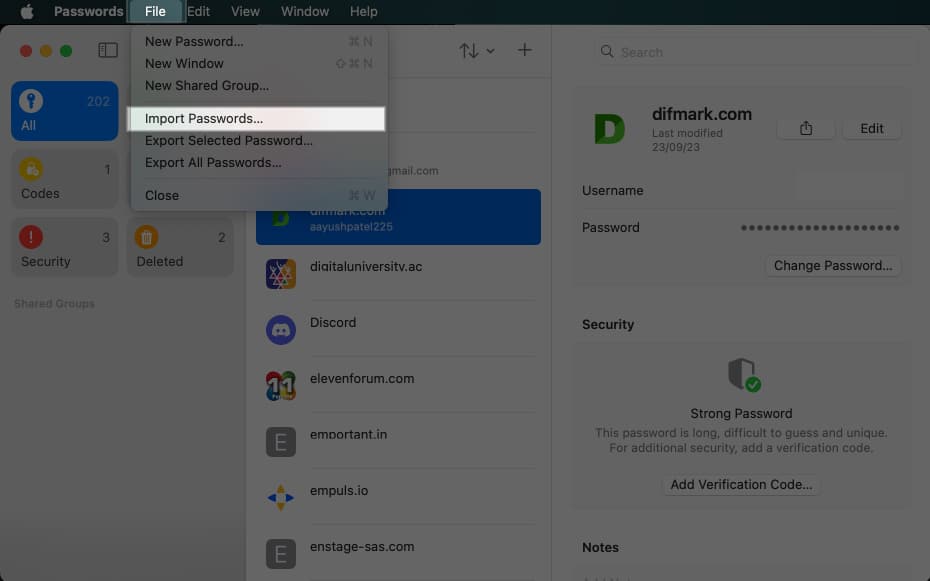
- Daripada dialog yang muncul pada skrin anda, klik Pilih Fail.
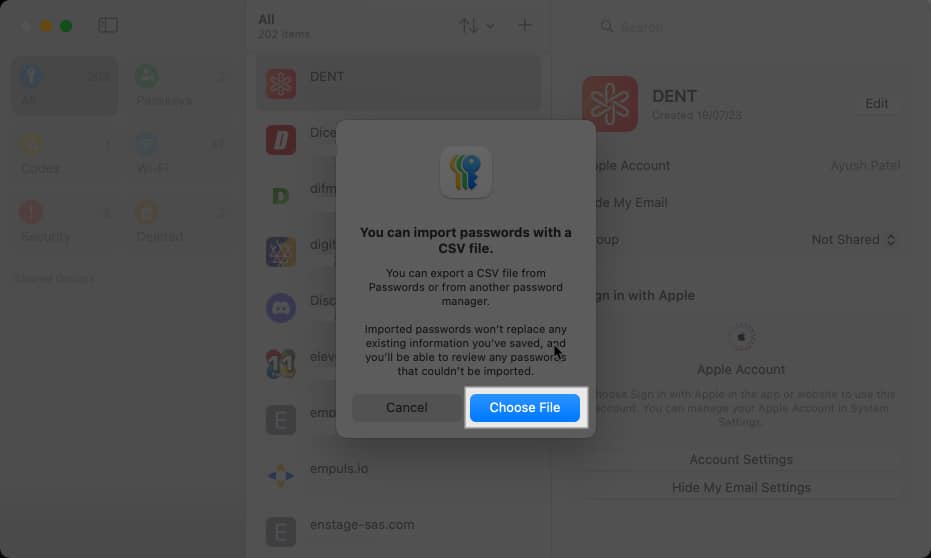
- Pilih fail CSV yang berkaitan dengan kata laluan anda dan tekan Import.
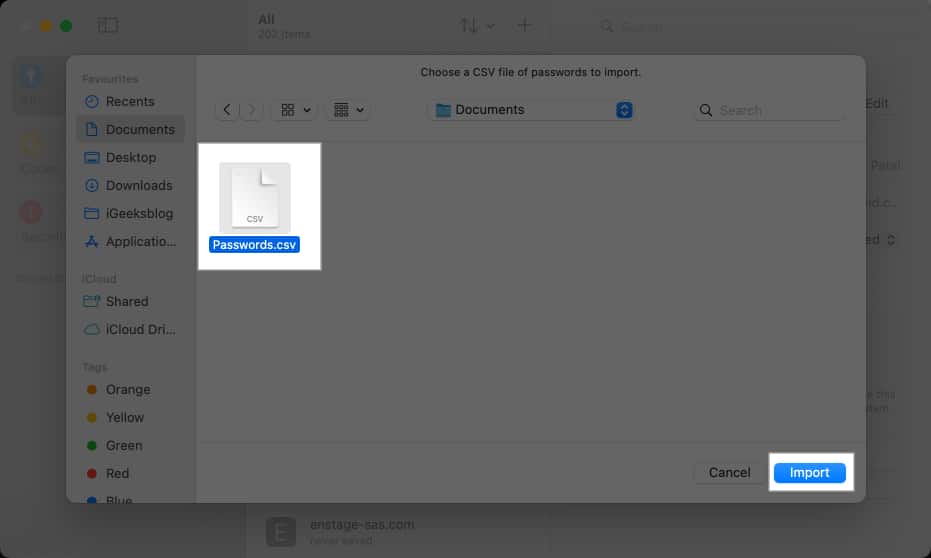
Eksport kata laluan daripada apl Kata Laluan
- Dengan apl Kata Laluan dibuka, klik pilihan Fail dalam bar menu.
- Pilih Eksport Semua Kata Laluan atau Eksport Kata Laluan Terpilih.
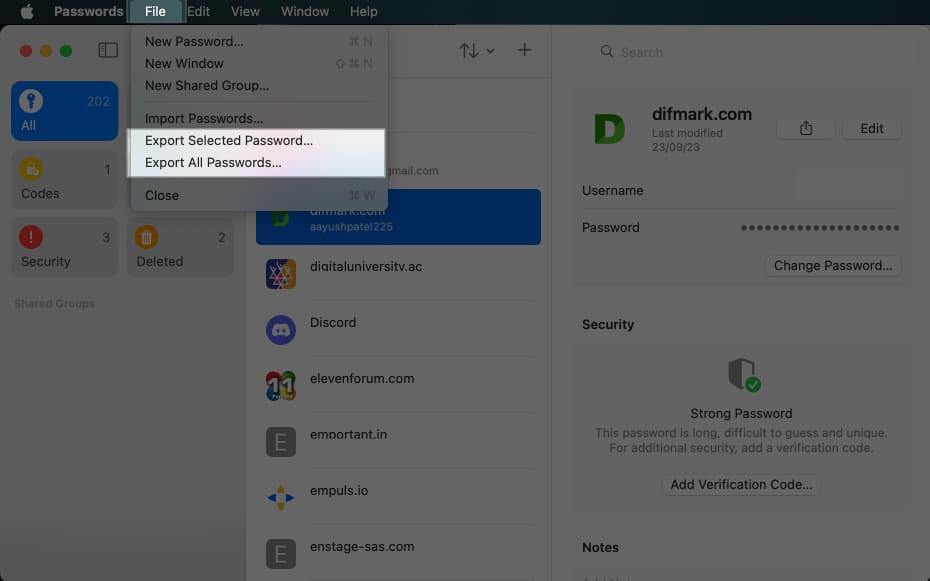
- Apabila dialog muncul, klik Eksport Kata Laluan (atau Eksport Kata Laluan).
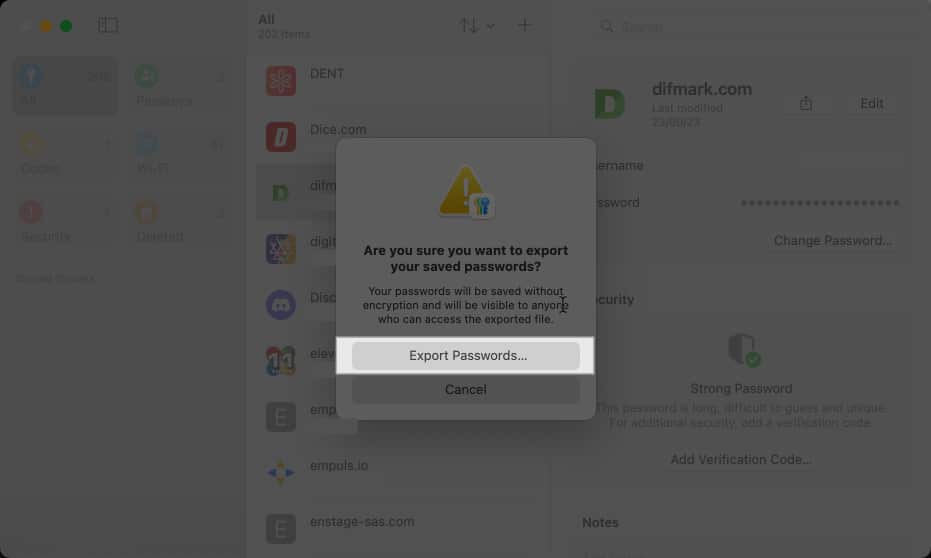
- Pilih lokasi dan nama untuk fail kata laluan anda dan tekan Simpan.
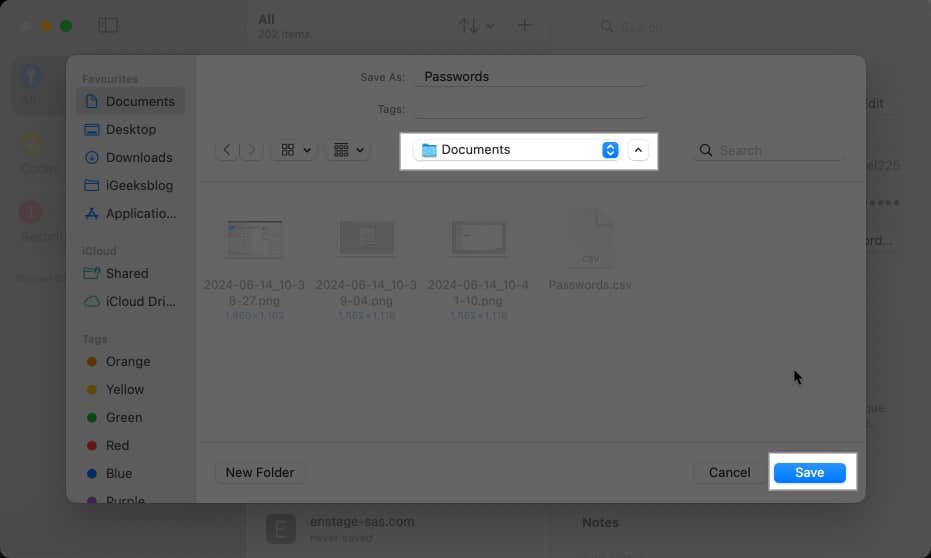
Video: Apl Kata Laluan Apple: Cara menggunakan
Menandatangani…
Apl Kata Laluan Apple membawa semua bukti kelayakan anda, termasuk kata laluan akaun, kata laluan Wi-Fi dan kekunci laluan, di bawah satu bumbung, menjadikannya lebih mudah berbanding sebelum ini untuk menyimpan dan mengurusnya secara asli merentas semua peranti Apple anda. Jadi teruskan, sediakannya pada iPhone, iPad atau Mac anda dan mudahkan log masuk anda merentas pelbagai apl dan tapak web.
Apakah pendapat anda tentang apl Kata Laluan Apple? Beritahu kami di bahagian komen di bawah.
Baca juga:
- Bagaimana untuk menyesuaikan Skrin Utama iPhone dalam iOS 18
- Ciri macOS Sequoia terbaik yang perlu anda ketahui
- Cara menggunakan kesan teks dalam iMessage pada iPhone dan iPad
